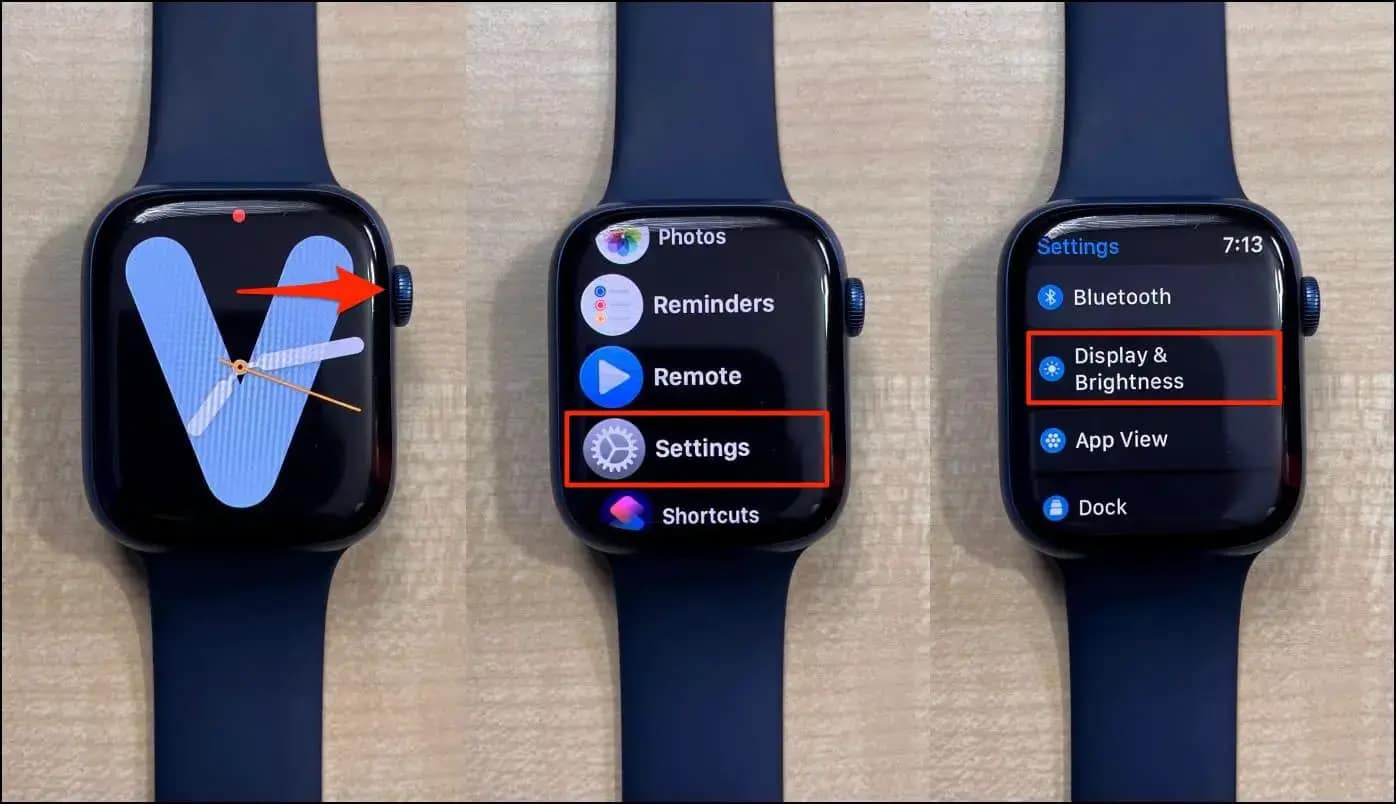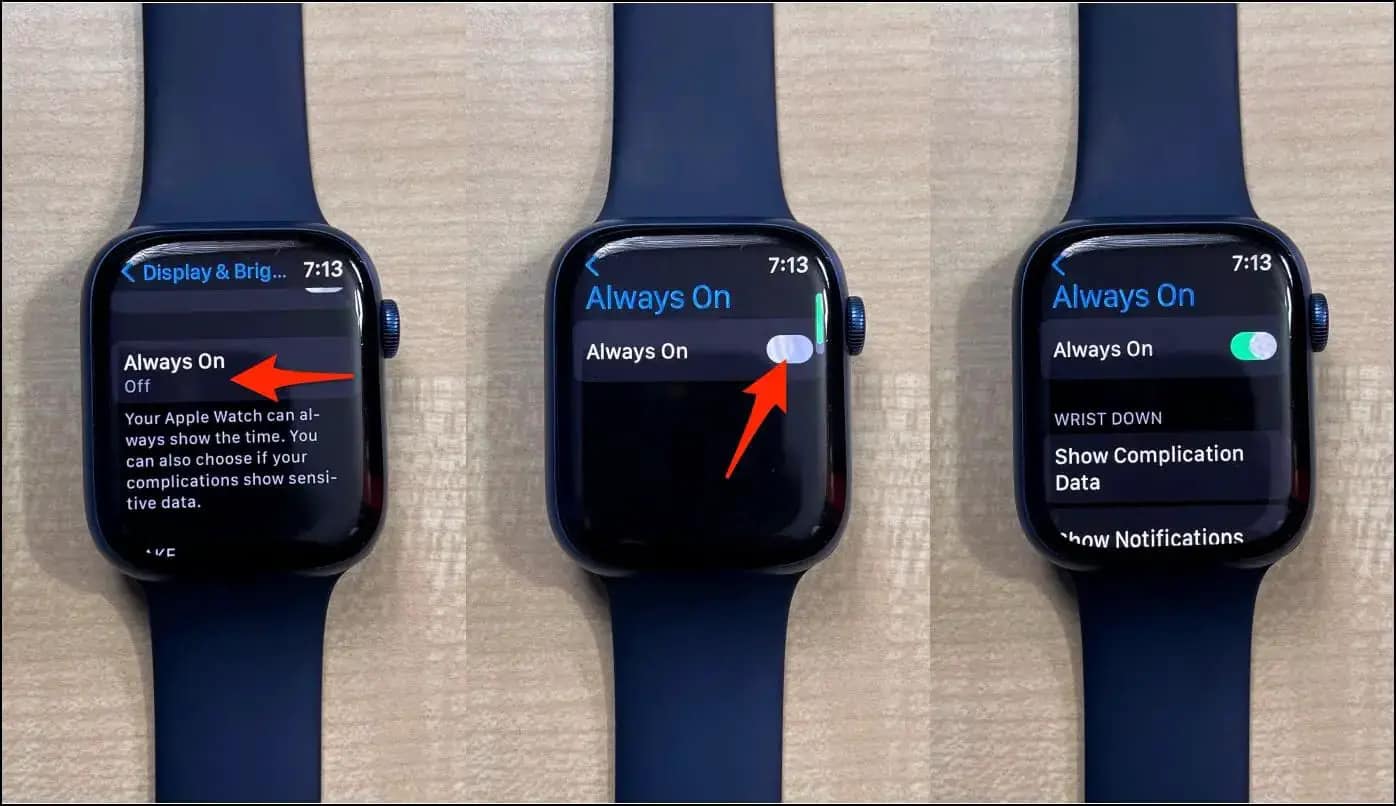چگونه نمایشگر همیشه روشن را در اپل واچ روشن و خاموش کنیم؟
نمایشگر همیشه روشن را در اپل واچ روشن و خاموش کنید
اپل ویژگی نمایشگر همیشه روشن را در مدل های اخیر ارائه کرده است، اما این ویژگی مزایا و معایب خاص خود را دارد. این مقاله از سایت مگینو قصد دارد نحوه روشن یا خاموش کردن نمایشگر همیشه روشن در اپل واچ، مزایا و معایب آن و کاری که باید در صورت کار نکردن آن انجام دهید را توضیح دهد همراه ما باشید.
همانطور که از نامش پیداست، Always On Display صفحه نمایش ساعت شما را همیشه روشن نگه می دارد. این ویژگی اطلاعات را روی صفحه ساعت یا صفحه اصلی نمایش می دهد بدون اینکه صفحه نمایش خاموش شود. این به شما امکان می دهد زمان و سایر داده ها را بدون لمس ساعت یا بالا بردن مچ دست خود پیگیری کنید.
به عبارت دیگر، Always On Display به شما امکان می دهد اطلاعات مهمی مانند زمان، تاریخ، آب و هوا، ضربان قلب و تعداد گام های برداشته شده را بدون نیاز به روشن کردن صفحه نمایش ساعت خود مشاهده کنید. این ویژگی برای افرادی که می خواهند در طول روز به سرعت به اطلاعات دسترسی داشته باشند بسیار مفید است.

لطفاً توجه داشته باشید که Always On Display ممکن است عمر باتری ساعت شما را کاهش دهد. با این حال، بسیاری از ساعت های هوشمند امروزی دارای ویژگی هایی برای کاهش مصرف باتری هنگام استفاده از Always On Display هستند.
Always on Display چه چیزی را نشان می دهد؟
نمایشگر همیشه روشن اپل واچ در حالت همیشه روشن، زمان را همراه با واچ فیس فعلی یا آخرین برنامه باز شده نمایش می دهد. علاوه بر این، می توانید موارد زیر را حتی زمانی که مچ دست شما پایین است مشاهده کنید:
- پیچیدگی های زمان مانند تایمر و کرونومتر، بر اساس واچ فیس
- سایر پیچیدگی ها از تقویم، آب و هوا و برنامه های شخص ثالث هر دقیقه یک بار به روز می شوند
- برنامه تمرینی در حین ورزش برای مشاهده داده های تمرینی شما قابل مشاهده است
- پیچیدگی هایی با داده های زنده، مانند قطب نما و نویز، فعال نیستن
زمانی که مچ دست شما پایین است، ساعت نمایشگر را برای صرفه جویی در عمر باتری کم نور می کند. بالا بردن مچ دست یا ضربه زدن روی صفحه نمایش باعث می شود که صفحه نمایش با حداکثر روشنایی به حالت اول خود بازگردد و صفحه نمایش فعال شود تا بتوانید با ساعت تعامل داشته باشید.
آیا اپل واچ میتواند آپنه خواب را تشخیص دهد؟ برای اطلاع کلیک کنید
کدام مدل های اپل واچ که از نمایشگر همیشه روشن پشتیبانی می کنند؟
اپل نمایشگر همیشه روشن (AOD) را با سری 5 در سال 2019 عرضه کرد. در اینجا تمام مدل های Apple Watch که از ویژگی نمایشگر همیشه روشن پشتیبانی می کنند آورده شده است:
- اپل واچ سری 5 (منتشر شده در سال 2019): در اصل سری 5 اولین اپل واچ بود که نمایشگر همیشه روشن را معرفی کرد. این تغییر قابل توجهی را در تجربه کاربر نشان میدهد و امکان رفتار قدیمیتر شبیه به ساعت را فراهم می کند.
- اپل واچ سری 6 (منتشر شده در سال 2020): اپل واچ سری 6 همچنان دارای نمایشگر همیشه روشن است و روشنایی آن را در مقایسه با سری 5 بهبود می بخشد و در محیط های بیرونی بیشتر قابل مشاهده است.
- اپل واچ سری 7 (منتشر شده در سال 2021): اپل واچ سری 7 همچنین دارای صفحه نمایش همیشه روشن است که روشنایی و دید آن را بیشتر بهبود می بخشد. نمایشگر بزرگتر سری 7 نیز صفحه نمایش همیشه روشن را مفیدتر میکرد، زیرا پیچیدگیها راحتتر خوانده میشدند.
- اپل واچ سری 8 (منتشر شده در سال 2022): سری 8 با اصلاحات بیشتر در کارایی و ادغام آن با صفحه های ساعت جدید، روند استفاده از نمایشگر همیشه روشن را ادامه می دهد.
- اپل واچ سری 9 (منتشر شده در سال 2023): آخرین نسخه از اپل واچ سری 9، همچنین شامل صفحه نمایش همیشه روشن، با بهبود در روشنایی و بهره وری انرژی است.
- اپل واچ اولترا (منتشر شده 2022) و اپل واچ اولترا 2 (منتشر شده در سال 2023): اپل واچ اولترا و اولترا 2 که برای ورزش های شدید و ماجراجویی در فضای باز طراحی شده اند، همچنین دارای صفحه نمایش همیشه روشن هستند که برای دید در فضای باز با حداکثر روشنایی بهینه شده است.
توجه: Apple Watch SE (1 و 2) با وجود داشتن نمایشگر OLED از نمایشگر همیشه روشن پشتیبانی نمی کنند.
روشن یا خاموش کردن نمایشگر همیشه روشن در اپل واچ
اگر اپل واچ سری 5، 6، 7، 8 یا 9 دارید، برای فعال یا غیرفعال کردن حالت همیشه روشن، به شرح زیر عمل کنید:
-
در اپل واچ خود، دکمه تاج دیجیتال را فشار دهید و تنظیمات را انتخاب کنید.
-
به پایین اسکرول کنید و روی صفحه نمایش و روشنایی ضربه بزنید.
Always-On Display اپل واچ -
Always-On Display اپل واچ در اینجا، روی همیشه روشن کلیک کنید.
-
برای فعال کردن ویژگی نمایشگر همیشه روشن، کلید را روشن کنید.
مراحل را تکرار کنید و کلید را غیرفعال کنید تا نمایشگر همیشه روشن را خاموش کنید.
نمایش یا پنهان کردن آنچه در صفحه نمایش همیشه روشن ظاهر می شود
در تنظیمات صفحه نمایش و روشنایی > همیشه روشن، به پایین بروید تا ببینید ساعت زمانی که مچ دست شما پایین است چه می تواند نشان دهد.
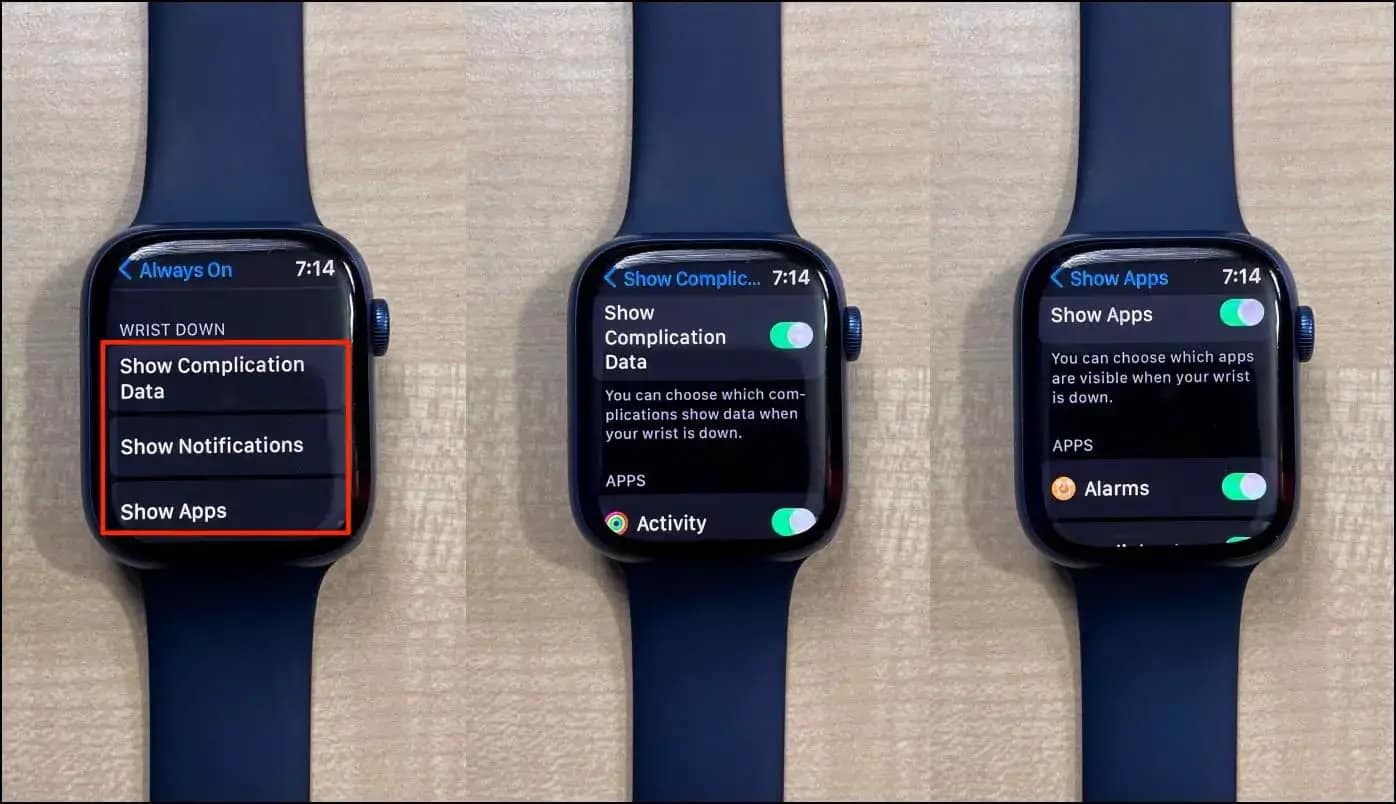
- برای مدیریت برنامه هایی که می توانند داده های خود را در صفحه AOD نمایش دهند، روی Show Complication Data ضربه بزنید.
- Show Notifications به شما امکان می دهد انتخاب کنید که کدام اعلان ها زمانی که مچ دست شما پایین است نمایش داده شوند.
آخرین گزینه، Show Apps، به شما امکان می دهد انتخاب کنید که کدام برنامه ها در صفحه نمایش همیشه روشن قابل مشاهده هستند.
آیا می توانید صفحه ساعت خود را در AOD کنترل کنید؟
مواردی در AOD قابلیت کنترل دارند و ندارند شامل:
چه مواردی قابل کنترل است؟
- انتخاب عوارض در حالت AOD: می توانید انتخاب کنید که آیا عوارض در حالت AOD نشان داده شود یا خیر. این به شما این امکان را می دهد که حریم خصوصی را در اولویت قرار دهید یا با پنهان کردن اطلاعات حساس یا عوارض کمتر مهم زمانی که مچ دست شما پایین است، حواس پرتی را به حداقل برسانید.
- عوارض حساس: برای کنترل حتی دقیقتر، میتوانید بهطور خاص انتخاب کنید «عوارض حساس» مانند قرارهای تقویم، پیامها یا دادههای ضربان قلب را در حالت AOD پنهان کنید، در حالی که همچنان عوارض دیگر را نمایش دهید.
چه مواردی قابل کنترل نیست؟
- روشنایی کامل و انیمیشن ها: صفحه AOD همیشه کم نور است و در مقایسه با صفحه ساعت فعال، انیمیشن ها کاهش یافته است. شما نمی توانید آن را کاملاً روشن کنید یا همه انیمیشن ها را به طور مداوم در حالت AOD اجرا کنید.
- کپی دقیق چهره: چهره AOD کپی دقیقی از چهره فعال نیست. برخی از جزئیات ممکن است برای حفظ انرژی ساده یا حذف شوند.
- رفتار خاص برنامه: نمیتوانید AOD را مجبور کنید هنگام استفاده از یک برنامه، صفحه ساعت را بهجای کمنور بودن صفحه برنامه نشان دهد. برای سفارشی کردن برنامه AOD مراحل زیر را طی کنید:
- برنامه تنظیمات را در اپل واچ خود باز کنید.
- روی Display & Brightness ضربه بزنید.
- روی Always On ضربه بزنید.
- در اینجا، می توانید Show Complications و Show Sensitive Complications را روشن یا خاموش کنید.
با استفاده از این کنترلها، میتوانید چهره AOD را مطابق با اولویتهای خود تنظیم کنید و دسترسی به اطلاعات را با حفظ حریم خصوصی و عمر باتری متعادل کنید.
بیشتر بدانید: ۵ پیشرفت شگفت انگیز در اپل واچ
مزایا و معایب ویژگی Always-On Display اپل واچ
مزایا و معایب ویژگی Always-On Display در اپل واچ شامل:
مزایا:
- زمان و اطلاعات دیگر را بدون بلند کردن مچ دست یا لمس ساعت بررسی کنید.
- با تایمر، کرونومتر یا اطلاعات تمرین مراقب باشید.
- صفحه ساعت همیشه قابل مشاهده است، بنابراین می توانید سبک و سیاق مچ دست خود را به نمایش بگذارید.
معایب:
- Always on نمایشگر را فعال نگه میدارد که باعث افزایش مصرف باتری میشود.
- باید ساعت را بیشتر شارژ کنید.
- صفحه ساعت شما همیشه فعال است، به این معنی که هر کسی می تواند ببیند چه چیزی روی صفحه است. با این حال، می توانید با استفاده از روش بالا اطلاعات را پنهان کنید.
- نگرانی در مورد سوختگی تصویر صفحه نمایش.